Come ripristinare i componenti di Windows Update su Windows 10
Varie / / March 14, 2022

Potresti aver notato che i processi di aggiornamento di Windows non funzionano correttamente. A quel punto, gli utenti potrebbero dover pensare all'opzione di ripristino dei componenti di aggiornamento, specialmente quando il I servizi relativi agli agenti di Windows Update smettono di funzionare sul loro sistema. Inoltre, quando alcuni dei i componenti di aggiornamento vengono danneggiati o Windows ha problemi durante l'aggiornamento della cache, può entrare in gioco anche lo script di ripristino dei componenti di Windows Update. Leggi questa guida dettagliata per ripristinare i componenti di aggiornamento di Windows sul tuo desktop e laptop Windows 10.

Contenuti
- Come ripristinare i componenti di Windows Update su Windows 10
- Passaggio I: disattivare il servizio Windows Update
- Passaggio II: interrompere l'aggiornamento dei componenti
- Passaggio III: rinominare la distribuzione del software e la cartella Catroot
- Passaggio IV: avviare l'aggiornamento dei componenti.
- Passaggio V: riattiva il servizio Windows Update
- Passaggio VI: eliminare la distribuzione del software e la cartella Catroot (opzionale)
Come ripristinare i componenti di Windows Update su Windows 10
Il ripristino aggiornare i componenti il processo include:
- Riavvio di BITS, MSI Installer, Cryptographic e Windows Update Services.
- Rinomina delle cartelle Software Distribution e Catroot2.
Nota: Si consiglia di avvia il tuo PC Windows 10 in modalità provvisoria per risultati migliori.
Passaggio I: disabilita Servizio Windows Update
1. Avvia il Correre finestra di dialogo premendo Tasti Windows + R insieme.
2. Tipo servizi.msc e fare clic ok lanciare Servizi finestra.

3. Scorri verso il basso lo schermo e fai clic con il pulsante destro del mouse su Aggiornamento Windows.
Nota: Se lo stato attuale è Fermato, saltare a Fase II.
4. Qui, clicca su Fermare se viene visualizzato lo stato corrente In esecuzione.

5. Riceverai un messaggio, Windows sta tentando di arrestare il seguente servizio sul computer locale... Attendi il completamento della richiesta. Ci vorranno dai 3 ai 5 secondi circa.
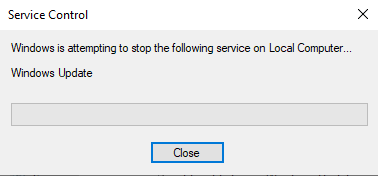
Leggi anche:Come eseguire lo strumento di risoluzione dei problemi di Windows Update
Passaggio II: interrompere l'aggiornamento dei componenti
Attuare questi passaggi per interrompere i componenti di aggiornamento in questo processo di ripristino dei componenti di aggiornamento:
1. Colpire il Chiave di Windows, genere Prompt dei comandi e fare clic su Eseguire come amministratore.

2. Ora, digita quanto segue comandi uno per uno e colpisci accedere dopo ogni comando.
netto stop wuauserv net stop cryptSvc bit di stop netti net stop mserver
Passaggio III: rinominare la distribuzione del software e la cartella Catroot
1. Per continuare lo script di ripristino dei componenti di Windows Update, digitare i seguenti comandi e premere accedere dopo ogni:
ren C:\Windows\SoftwareDistribution SoftwareDistribution.old ren C:\Windows\System32\catroot2 Catroot2.old
Leggi anche:Come eliminare la cartella SoftwareDistribution su Windows 10
Passaggio IV: avviare l'aggiornamento dei componenti
Dopo aver interrotto l'aggiornamento dei componenti e aver rinominato la distribuzione del software e la cartella catroot nel processo di ripristino dei componenti di aggiornamento,
1. Esegui ciascuno dei seguenti comandi in Amministratore: Prompt dei comandi per iniziare ad aggiornare i componenti:
inizio netto wuauserv net start cryptSvc bit di inizio netto net start mserver
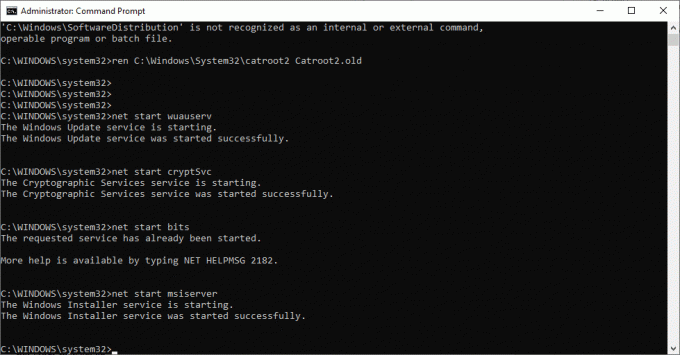
Passaggio V: riattiva Servizio Windows Update
Segui i passaggi seguenti per riattivare il servizio di aggiornamento di Windows:
1. Torna al Servizi finestra e fare clic con il pulsante destro del mouse su aggiornamento Windows.
2. Seleziona il Cominciare opzione come illustrato nell'immagine qui sotto.

3. Riceverai un messaggio, Windows sta tentando di avviare il seguente servizio sul computer locale... Attendere da 3 a 5 secondi e chiudere la finestra Servizi.
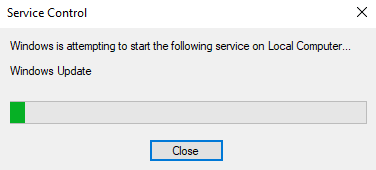
Leggi anche:Correggi l'installazione dell'aggiornamento di Windows 10 in attesa
Passaggio VI: eliminare Distribuzione software e cartella Catroot (opzionale)
Ora per ripristinare i componenti di aggiornamento, puoi anche scegliere di eliminare la distribuzione del software e le cartelle catroot come segue:
1. Apri il Esplora file cliccando Tasti Windows + E insieme.
2. Ora vai a C:\Windows\SoftwareDistribution\DataStore.
3. Selezionare tutti i file e le cartelle premendo CTRL+A tasti insieme e fare clic con il pulsante destro del mouse sullo spazio vuoto. Selezionare Eliminare per rimuovere tutti i file e le cartelle da questa posizione.
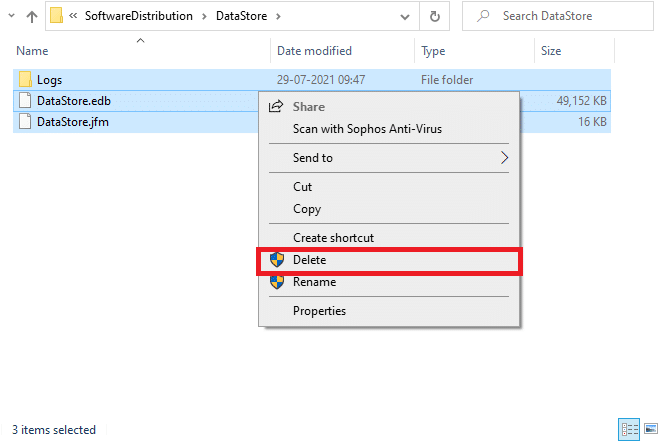
4. Ora vai a C:\Windows\Distribuzione software\Download e Eliminare tutti i file come prima.

Consigliato:
- Come disabilitare temporaneamente l'antivirus su Windows 10
- Come ripristinare Windows 10 senza perdere dati
- Correggi l'errore 0x800f0984 2H1 di download di Windows Update
- Correggi l'errore 0x8007000d di Windows Update
Dopo aver seguito questi passaggi, hai imparato come ripristinare i componenti di aggiornamento su Windows 10. Puoi seguire passaggi simili anche su Windows 7. Lascia eventuali domande o commenti nello spazio sottostante.




